Een screenshot maken kan heel handig zijn om snel een sappig WhatsApp-gesprek door te sturen of om te laten zien wat je net online besteld hebt. Vaak kun je door de homeknop en de aan/uit-knop tegelijk in te drukken al een screenshot maken. Niet alle smartphones zijn voorzien van een fysieke homeknop, waaronder de laatste smartphones van Samsung. Wij leggen je uit hoe je een printscreen maakt op je Android toestel.
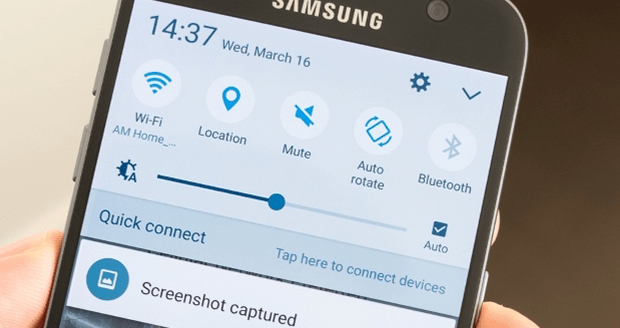
Er zijn diverse andere opties om een screenshot te maken met je Android toestel, waaronder het tegelijk indrukken van de aan/uit-knop met de volumeknop omlaag. Dit werkt voor veel smartphones van onder meer Huawei, HTC, LG en Sony.
Scrollend screenshot maken
Tegenwoordig hebben ook veel telefoons de mogelijkheid om een screenshot te maken met een bepaalde handbeweging over het scherm. Vrijwel alle toestellen van Samsung ondersteunen dit. Veeg drie vingers van boven naar beneden over je scherm of beweeg de zijkant van je hand van links naar rechts (afhankelijk van je toestel). Je vindt deze instellingsoptie onder de Instellingen bij Toegankelijkheid.
Wil je een printscreen maken op je Android toestel, maar past alles net niet op het scherm? Gelukkig zijn er verschillende toestellen, waaronder de smartphones van Samsung, waarmee je een scrollend screenshot kunt maken. Je kunt dan bijvoorbeeld een lang artikel of een compleet gesprek op een screenshot vastleggen. Zo doe je dat: na het maken van een screenshot, vind je de knop ‘Scrollen door afbeelding’. Druk deze knop in en tik vervolgens net zo vaak tot je alles wat je vast wilde leggen in beeld hebt staan.
Bewegende screenshots maken
Wil je ook een bewegend snapshot maken op je Android telefoon, dan moet je een applicatie downloaden. DU recorder en Screenshot Touch zijn goede opties voor iedere smartphone met Android. Met beide apps maak je naast screenshots ook filmpjes van je scherm. Je ziet dan op je scherm twee icoontjes staan, die overeenkomen met een foto- en een videocamera. Afhankelijk van welk icoontje je met je vinger aantikt, zal de app een printscreen of filmpje maken van jouw scherm.
DU recorder en Screenshot Touch zijn beide te vinden in de Google Play Store.
Benieuwd naar de allernieuwste Samsung smartphone? Ontdek de Samsung S21, Samsung S21 Plus en Samsung S21 Ultra.

